Ik heb onlangs een upgrade naar een Fire TV-stick uitgevoerd. Ik had eerder de eerste generatie Fire TV, en die was een doos. Omdat dit compacter was en zich gewoon achter mijn tv in een van de HDMI-poorten verstopte, kon ik de ruimte die mijn entertainmentopstelling in beslag nam, opruimen.
Alles ging goed, toen plotseling op een zondagmiddag de Fire TV Stick uitging. Ik zette hem weer aan en ging verder met de film die ik aan het kijken was. Maar alles was niet goed, want de tv begon te flikkeren en werd bijna een paar seconden per keer zwart.
Dit verpestte mijn zondagmiddag-ervaring, maar ik liet het niet glijden. Ik ben meteen online gaan zoeken naar oplossingen.
Hier zullen we zien wat ik heb geprobeerd om mijn Fire TV Stick te repareren, zodat je deze oplossingen zelf kunt proberen. Nadat u dit artikel hebt voltooid, krijgt u een grondig idee van waarom dit is gebeurd en hoe u dit het snelst kunt oplossen.
Om de Fire TV Stick te repareren die steeds zwart blijft, start u de Fire TV Stick opnieuw op. Zorg ervoor dat de tv op de juiste ingang staat en dat de Fire TV Stick up-to-date software heeft.
Tv-ingang controleren


Als je Fire TV Stick een constant zwart scherm weergeeft, kan het zijn dat je niet de juiste HDMI-uitgang hebt. De meeste tv's hebben meerdere HDMI-poorten, dus blader door de tv-ingangen met de afstandsbediening van je tv om te bepalen of dit het probleem was.
Navigeer naar de juiste HDMI-uitgang. Om te zien op welke uitgang je de Fire TV Stick hebt aangesloten, kijk je op het label boven de HDMI-poort die je gebruikt voor de Fire TV Stick.
Stroombron wijzigen
Wanneer uw Fire TV Stick flikkert of zwart blijft, is de kans groot dat deze niet genoeg stroom krijgt van de USB-poort. De Fire TV Stick vereist een USB-poort van 1A.
Sluit de USB van de Fire TV Stick aan op een van de andere USB-poorten op je tv. Herhaal vervolgens hetzelfde voor elke USB-poort.
Om te controleren of het geen probleem is met de tv zelf, sluit u enkele verwisselbare media aan, zoals een USB-stick of een externe harde schijf. Als die op je tv verschijnen, is je tv in orde.
Start je Fire Stick opnieuw op
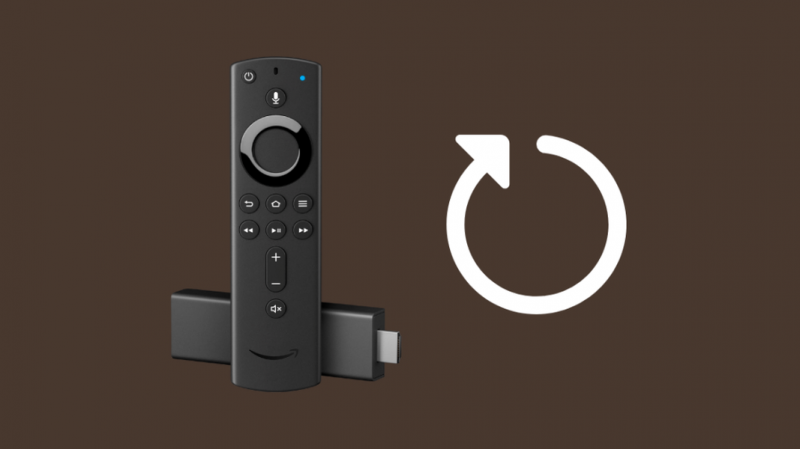
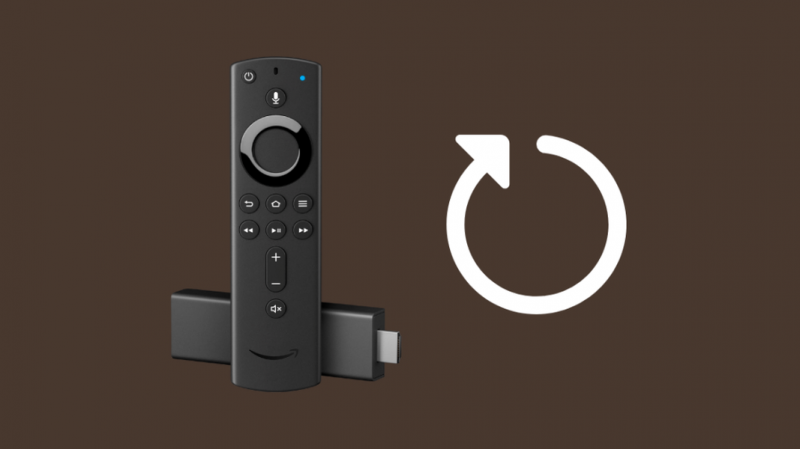
Opnieuw opstarten lost het probleem op als het het gevolg is van een recente wijziging van de instelling of een nieuwe app-installatie. Om de Fire Stick opnieuw op te starten, kun je de afstandsbediening gebruiken of hem loskoppelen van de muuradapter, even wachten en hem weer aansluiten.
Hoe Fire TV Stick opnieuw op te starten:
- Houd de Select-knop en de Play/Pause-knop tegelijkertijd minstens vijf seconden ingedrukt.
- Uw Fire TV Stick start het herstartproces.
Laat je Fire Stick afkoelen
Oververhitting is de vloek van elk elektronisch apparaat. Als u het te lang gebruikt, zal het apparaat uiteindelijk opwarmen en problemen veroorzaken aan de binnenkant.
De beste oplossing zou zijn om het uit te schakelen, het ongeveer een uur af te laten koelen en weer aan te sluiten.
Probeer een andere HDMI-poort te gebruiken
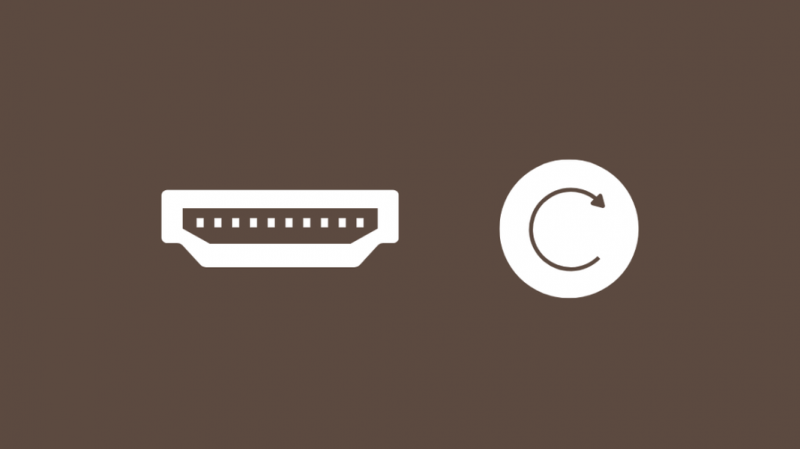
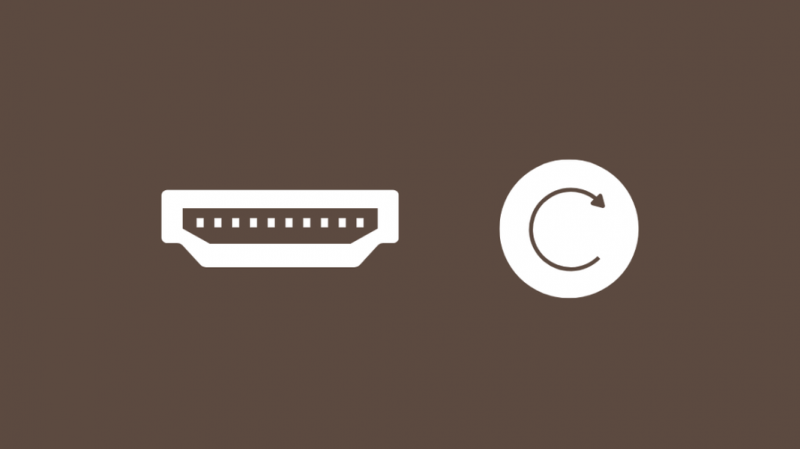
Er is een kans dat de HDMI-poort op uw tv de boosdoener is, en de gemakkelijkste manier om erachter te komen is om een andere HDMI-poort voor uw Fire TV-stick te gebruiken.
Schakel de Fire TV Stick uit met de afstandsbediening en koppel het apparaat los van de tv. Zoek een andere HDMI-poort en sluit de Stick aan. Zet de Stick weer aan en controleer of het probleem hiermee is verholpen.
Probeer een HDMI-extender te gebruiken
Hoewel je de Fire Stick rechtstreeks op je HDMI-poort kunt aansluiten, raadt Amazon je aan de HDMI-extender te gebruiken die bij de Fire Stick is geleverd. Dit komt omdat de HDMI-poorten op een tv soms aan de achterkant en dicht bij de muur zitten. Als de Fire Stick TV in deze positie is aangesloten, kunnen er problemen optreden omdat deze zich in een krappe ruimte bevindt.
De HDMI-extender laat je ruimte om de perfecte plek te vinden om je Fire TV Stick achter te laten wanneer je hem op je tv aansluit. Dus als je de Stick tot nu toe rechtstreeks op de tv hebt aangesloten, probeer dan de extender te gebruiken.
Controleer je internetverbinding
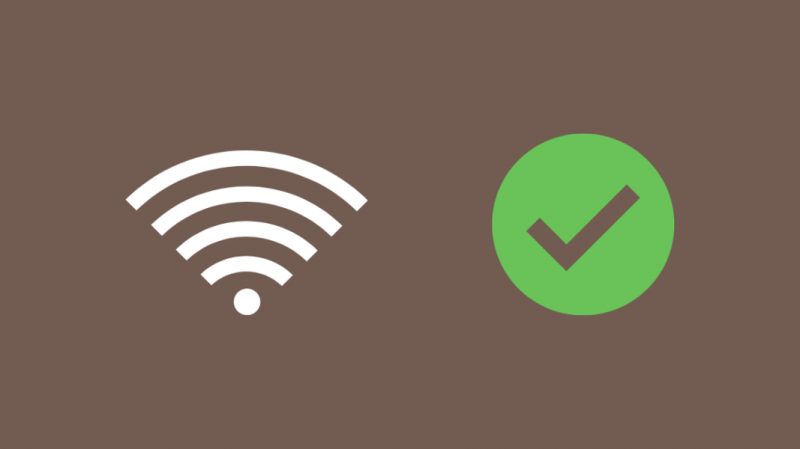
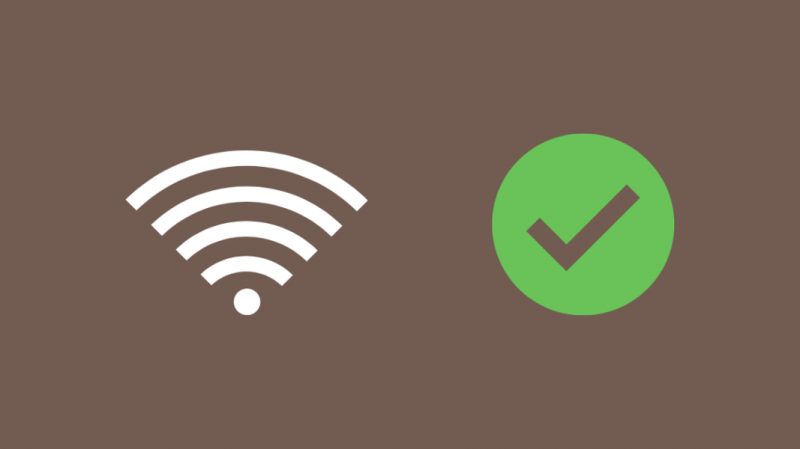
Een van de meest voorkomende redenen waarom de Fire Stick mogelijk uitviel alsof de internetverbinding was verbroken of de kwaliteit van de verbinding zelf slecht was. Zorg ervoor dat uw router is ingeschakeld en dat alle lampjes die tijdens normaal gebruik knipperen, dit ook doen.
Je kunt ook proberen de Fire Stick te verbinden met een ander wifi-netwerk. Als je geen toegang hebt tot een ander netwerk, maak dan je eigen netwerk door de wifi-hotspotfunctie op je smartphone in te schakelen.
Update je FireOS
Een andere reden waarom deze willekeurige flikkeringen optreden, kan zijn dat het besturingssysteem van uw Fire TV verouderd is. OS-updates brengen bugfixes met zich mee en het specifieke probleem dat u ondervindt, kan worden opgelost door die updates te installeren.
Volg deze stappen om uw Fire TV Stick bij te werken:
- Ga naar Instellingen > Mijn Fire TV > Over
- Klik op Controleren op updates
- Als er updates over zijn, worden deze automatisch gedownload en geïnstalleerd.
Wis de cache van een bepaalde app


Als u het probleem met het zwarte scherm tegenkomt in een bepaalde app die u gebruikte, kan het helpen om de cache te wissen. Om dit te doen:
- Ga naar de Instellingen scherm.
- Selecteer Toepassingen
- Ga naar Geïnstalleerde applicaties beheren en selecteer de app waarmee u het probleem met het zwarte scherm had.
- Selecteer Cache wissen , en dan Verwijder gegevens .
Als het wissen van de cache niet werkt, verwijder dan de app en installeer deze opnieuw vanuit de Amazon Appstore.
Neem contact op met de klantenservice
Dit is de laatste stap naar een procedure voor probleemoplossing. Het probleem dat de zwarte schermen veroorzaakt, lijkt voor ons misschien niet op te lossen, maar professionele hulp raadplegen is een veilige gok. Ga naar de ondersteuningspagina van Amazon en vind daar uw probleem.
Als u het probleem daar niet kunt vinden, volgt u deze stappen:
- Terwijl u bent aangemeld bij Amazon, blijft u op de hoofdpagina, scrolt u naar de onderkant van de pagina en klikt u onder de kolom met het label Laat ons u helpen op Help.
- Tik op de volgende pagina onder het kopje Bladeren in Help-onderwerpen op Meer hulp nodig?
- Klik op Contact opnemen in het menu aan de rechterkant.
- Selecteer op de volgende pagina Apparaten.
- Klik op de vervolgkeuzebalk(en) onder Vertel ons meer.
- Klik op de knop met het label Chat om een gesprek met een vertegenwoordiger te beginnen.
Vervang je Fire Stick
Vervang als laatste redmiddel uw Fire TV-stick . Misschien was het tijd voor u om te upgraden als u op die oudere modellen zat. Amazon werkt hun Fire TV Stick-line-up vaak bij, dus er is voor elk wat wils bij elke nieuwe lancering.
Is het zwarte scherm gestopt?
We hebben vandaag veel oplossingen voor het probleem met het zwarte scherm uitgeprobeerd, en als je erin bent geslaagd het probleem op te lossen, dan is dat goed gedaan! Maar er zijn een paar bekende problemen met de Fire TV Stick, zoals de firestick herstart constant , en gelukkig hebben de meeste van hen gemakkelijk te volgen oplossingen die u binnen enkele seconden kunt uitvoeren.
Als je ooit het gevoel hebt dat de afstandsbediening moet worden vervangen, zijn er nogal wat Firestick vervangende afstandsbedieningen op de markt. Naast de standaard afstandsbediening hebben andere fabrikanten van afstandsbedieningen universele afstandsbedieningen die niet alleen je Fire TV Stick kunnen bedienen, maar ook:
Misschien vind je het ook leuk om te lezen
- Fire Stick zit vast tijdens het optimaliseren van opslag en applicaties: hoe binnen enkele minuten op te lossen
- Een nieuwe Fire Stick-afstandsbediening koppelen zonder de oude?
- Fire Stick Geen signaal: opgelost in seconden
- Hoe Fire Stick Remote in seconden te ontkoppelen: eenvoudige methode
- Fire Stick Remote werkt niet: problemen oplossen
Veel Gestelde Vragen
Verslijten Firesticks?
Fysiek verslijt Fire Stick niet zo snel, tenzij het ruw wordt gebruikt en behandeld. Softwarematig kan het ongeveer 4 tot 5 jaar meegaan totdat het zijn leeftijd begint te vertonen.
Hoe lang moet een Firestick meegaan?
Ze gaan doorgaans ongeveer 4 tot 5 jaar mee onder ideale werkomstandigheden.
Wat gebeurt er als je Firestick niet meer werkt?
Het resetten van de Fire Stick is een betrouwbare manier om elk probleem met uw Fire TV Stick op te lossen.
Kan iemand mijn Firestick hacken?
Het is ongelooflijk moeilijk voor iemand om je Fire Stick te hacken, tenzij je je Amazon- of wifi-wachtwoorden geeft aan mensen die je misschien wel of niet kent. Houd uw wachtwoorden dus vertrouwelijk en laat vreemden niet weten welke OTP-codes op uw telefoon staan.
Hoe beveilig ik mijn Fire Stick?
Gebruik een sterk wachtwoord om je Amazon-account en je wifi te beveiligen. Reageer niet op ongevraagde oproepen met betrekking tot klantenondersteuning. Bel geen willekeurige nummers die u op Google vindt en die beweren dat ze afkomstig zijn van de technische ondersteuning van een merk.
